
Après avoir saisi plusieurs fois de suite un mauvais mot de passe sur votre iPad, un message apparaîtra vous indiquant que votre iPad a été désactivé. Il existe d'autres situations qui peuvent vous empêcher d'accéder à votre iPad, par exemple si quelqu'un d'autre définit accidentellement un mot de passe. Mais ne vous inquiétez pas, dans cet article, vous apprendrez deux méthodes pour supprimer le mot de passe de l'iPad Pro/Air/mini avec ou sans restauration iTunes
En dehors de En utilisant iTunes, il existe de nombreuses autres façons de contourner le mot de passe de l'iPad sans iTunes. Par exemple, Apple Screen Unlock Tool est un outil professionnel de suppression de mot de passe iOS.
Tout d'abord, téléchargez et installez l'outil de déverrouillage d'écran Apple, puis exécutez le programme et sélectionnez "Démarrer" pour déverrouiller le mot de passe de l'écran de verrouillage
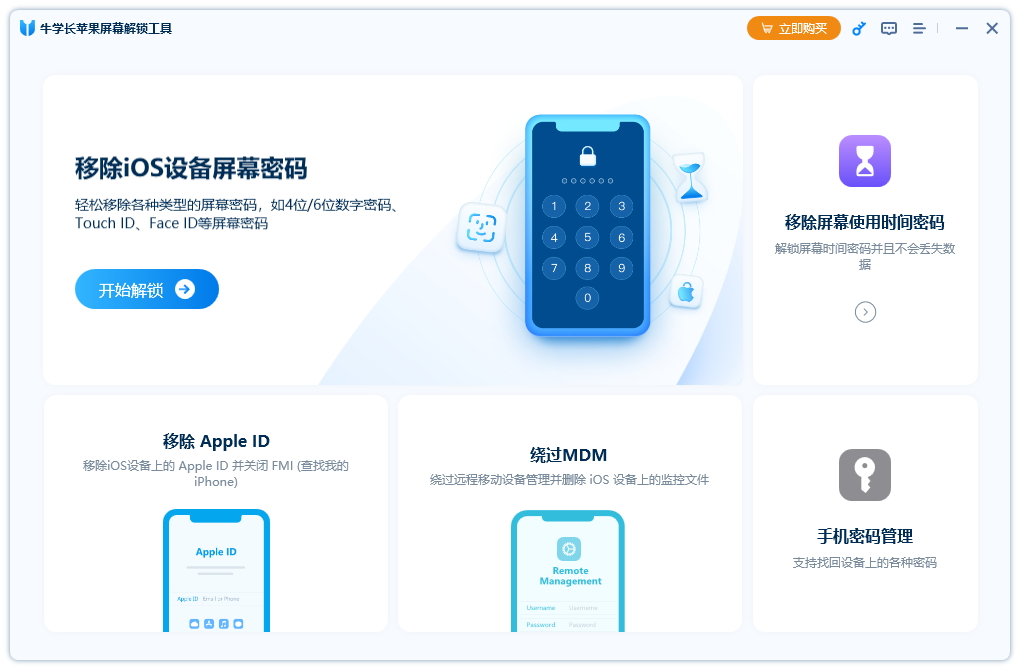
Après avoir connecté votre appareil à l'ordinateur, le logiciel identifiera automatiquement l'appareil. Cliquez sur le bouton « Suivant » pour continuer
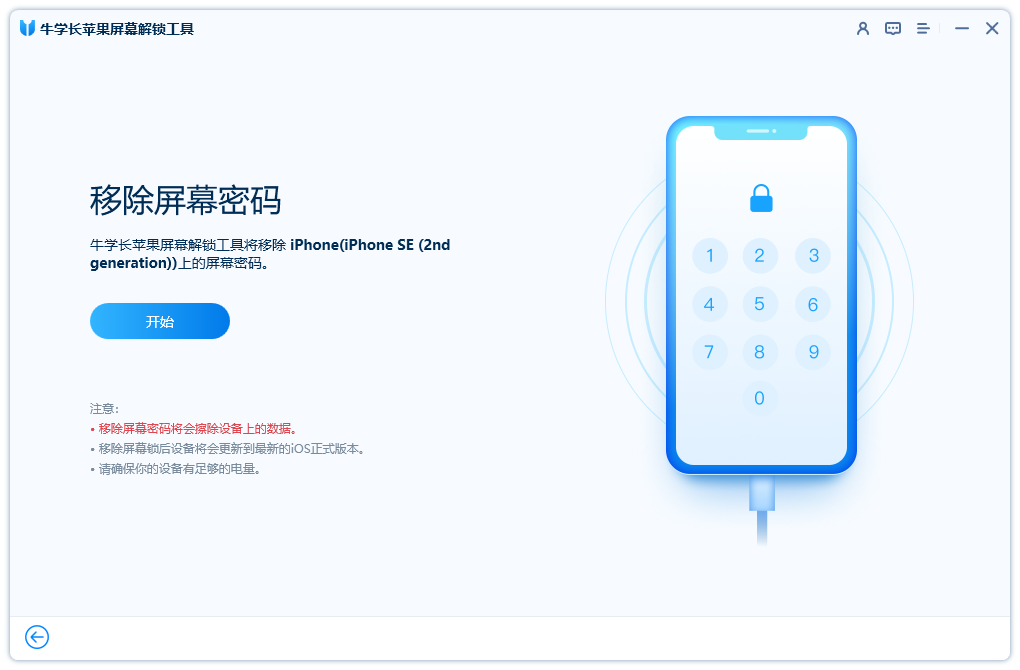
Étape 3 : Cliquez pour télécharger le dernier firmware. Une fois le téléchargement terminé, cliquez sur « Démarrer la suppression ».
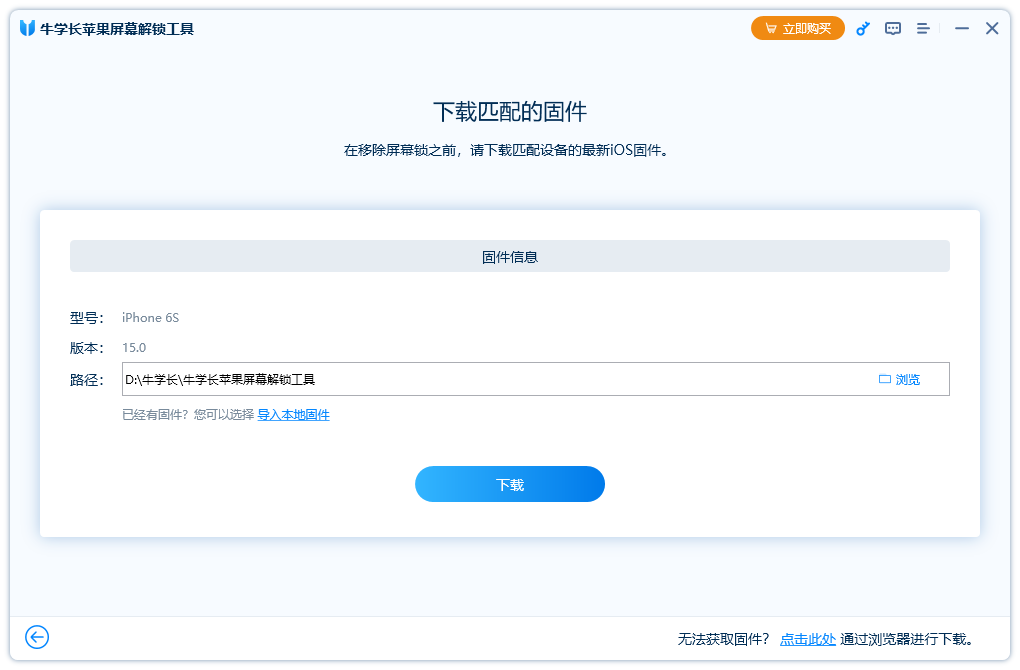
Attendez que l'outil de déverrouillage d'écran Apple termine le déverrouillage et le verrouillage de l'écran, l'iPhone redémarrera et supprimera le code après quelques minutes
Si vous avez utilisé Avant Grâce à la fonction « Localiser mon iPhone/iPad » sur iPad, vous pouvez facilement déverrouiller votre iPad désactivé via iCloud. Voici les étapes pour déverrouiller le code d'accès de l'iPad à l'aide d'iCloud :
Tout d'abord, ouvrez un navigateur sur votre ordinateur et visitez la page Web « Trouver mon iPhone/iPad iCloud ». Connectez-vous avec votre compte
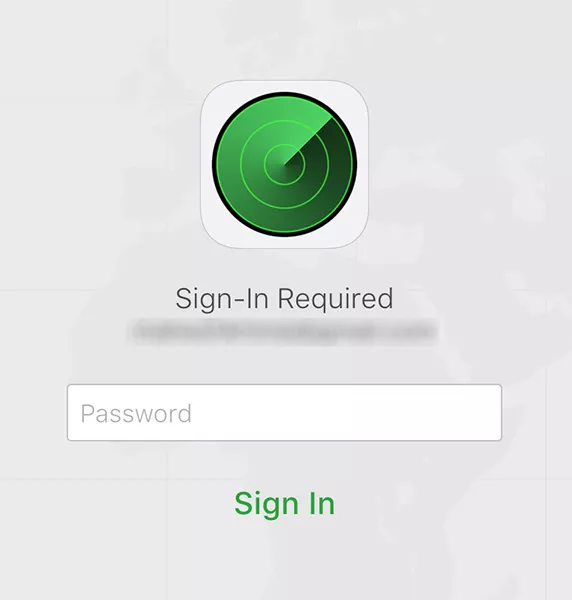
Étape 2 : Une fois connecté à votre compte, cliquez sur Tous les appareils en haut et sélectionnez votre iPad dans la liste.
Étape 3 : Les paramètres de votre iPad s'ouvriront. Cliquez sur "Effacer l'iPad" et suivez les instructions à l'écran.
Aucune récupération requise, vous pouvez accéder à votre iPad verrouillé en utilisant Siri. Voici comment contourner l'écran de verrouillage de l'iPad sans mot de passe :
Appuyez et maintenez enfoncé le bouton Accueil de votre iPad pendant quelques secondes pour activer Siri. Demandez ensuite à Siri : « Quelle heure est-il, Siri ? » Une horloge apparaîtra à l'écran. Cliquez sur l'icône de l'horloge pour accéder à votre appareil
Étape 2 : "Cela ouvrira l'horloge mondiale", cliquez sur l'icône "+" pour ajouter une autre horloge. Ensuite, dans Rechercher des villes, saisissez le nom d’une ville et cliquez sur Sélectionner tout.
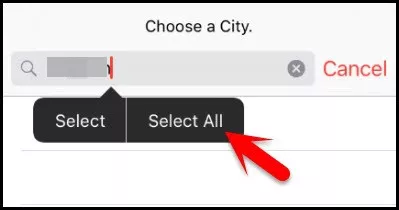
Étape 3 : Sélectionnez également « Partager » parmi toutes les options. Cela vous amènera à un nouvel écran avec diverses options de partage. Cliquez sur "Messages"
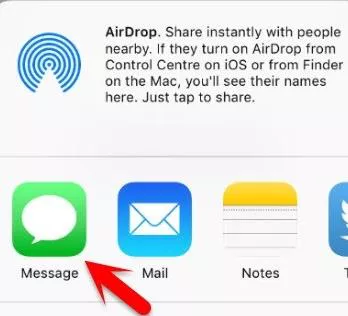
Étape 4 : Maintenant, veuillez ouvrir l'écran "Nouveau message". Dans le champ « À », vous pouvez appuyer longuement et appuyer sur « Coller » pour coller le texte copié ici
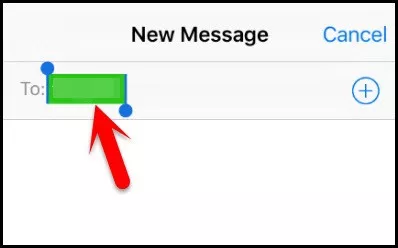
Veuillez attendre quelques secondes avant d'appuyer sur le bouton Accueil. De cette façon, vous pouvez réussir à déverrouiller votre iPad et accéder à l'écran d'accueil
De manière générale, déverrouillez l'iPad désactivé sans perdre de données si vous oubliez le mot de passe correct. La possibilité sera réduite. Vous pouvez utiliser iTunes ou d'autres outils pour supprimer du contenu afin de pouvoir pirater le mot de passe de l'iPad et accéder avec succès à l'écran d'accueil
Voici ce dont vous avez besoin pour utiliser iTunes
1 Si iTunes peut reconnaître votre appareil comme d'habitude, accédez au Résumé et. Restaurer l'iPad en un seul clic.
Attendez qu'iTunes télécharge le micrologiciel et les étapes pour réinitialiser votre appareil
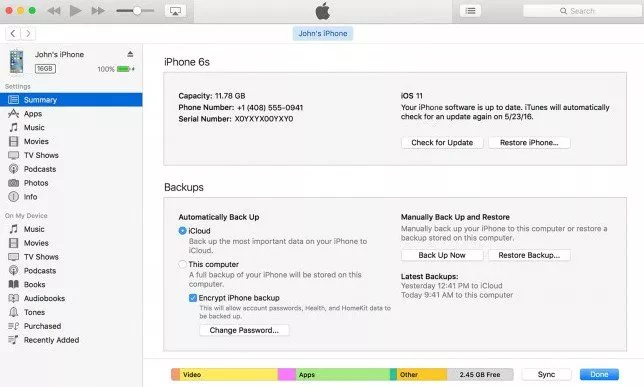
Cependant, dans la plupart des cas, iTunes peut ne pas reconnaître votre appareil désactivé et continuer à dire "iTunes ne peut pas se connecter à l'iPad car il est verrouillé par mot de passe Vous." Vous pouvez essayer d'entrer en mode de récupération en appuyant simultanément sur le bouton « Accueil » et le bouton « Alimentation » jusqu'à ce que l'écran « Se connecter à iTunes » apparaisse.
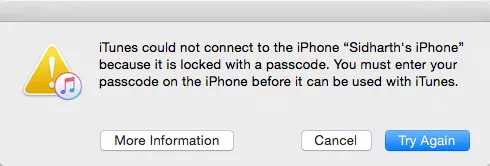
Vous pouvez alors choisir de restaurer et d'effacer votre iPad. Si cela ne fonctionne pas, essayez les méthodes ci-dessus pour supprimer le mot de passe oublié de l'iPad
Ce qui précède est le contenu détaillé de. pour plus d'informations, suivez d'autres articles connexes sur le site Web de PHP en chinois!
 supprimer le dossier sous Linux
supprimer le dossier sous Linux
 Introduction à la signification d'un mot de passe invalide
Introduction à la signification d'un mot de passe invalide
 Présentation du serveur PHP
Présentation du serveur PHP
 Comment utiliser la fonction norme en python
Comment utiliser la fonction norme en python
 Solution au code Java qui ne fonctionne pas
Solution au code Java qui ne fonctionne pas
 lien du serveur émule
lien du serveur émule
 Tutoriel du portefeuille Eou web3
Tutoriel du portefeuille Eou web3
 Quelle est la fonction du diviseur de fréquence
Quelle est la fonction du diviseur de fréquence